GIGAMEDIA GGM WAPAX3600 Guide d'installation
GIGAMEDIA GGM WAPAX3600 est un point d'accès sans fil puissant conçu pour les réseaux domestiques et professionnels. Il offre des vitesses de connexion élevées et une couverture sans fil étendue pour une utilisation fiable et performante. Vous pouvez configurer et gérer le point d'accès via une interface web intuitive, offrant un contrôle total sur les paramètres réseau. Le GGM WAPAX3600 est également compatible avec un contrôleur AC pour une gestion centralisée de plusieurs points d'accès.
PDF
Télécharger
Document
折 位 线 折 位 线 1- Produit 折 位 线 折 位 线 3- Connexion 2- Installation 5.Accédez à la page de configuration du mode AP, choisissez « Obtenir l'IP depuis AC » dans le type de connexion, cliquez sur Suivant. Mode bypass Cloud Server INTERNET 1 √ 2 LAN Settings Get IP From AC Static IP Avant Designation Indicateur 1 LED Get IP From AC Designation AP2 AP3 Le systeme a correctement demarre Clignote Réinitialisation du système par défaut 2.4G LED Clignote Le sans fil 2.4G a demarre avec succes 5.8G LED Clignote Le sans fil 5.8G a demarre avec succes AP Mode Mobile phone Monitor Mode AC gateway Ports √ 2 Uptime 01:05:39 Network Wifi Status Cloud Server INTERNET SSID DC LAN LED WAN LED WAN/POE LAN RST Signification Ports & Boutons POE Switch Channel 20M Encrypt Open Timing 1 Day Manage Auto Entrée alimentation Indicateur LED L'indicateur LED s'allume lorsque le câble Ethernet est connecté aux ports WAN/LAN Reset Réinitialisez l'appareil aux paramètres d'usine par défaut, appuyez dessus pendant 10 secondes lorsqu'il est allumé, l'appareil redémarrera WAN Connectez-vous à Internet via un modem ADSL ou le haut débit FTTH. En mode AP et répéteur, le port WAN sera remplacé par le port LAN 7. Cliquez sur Suivant et la configuration est terminée LAN Connectez les peripheriques du reseau local AP模式 AP Mode Back AP2 Convient pour une utilisation sûre dans des zones inférieures à 2 000 mètres au-dessus du niveau de la mer Configure Wizard Backup WIFI Network Current Mode Save the configuration file to your computer Restore Select Reset Default Restore the factory default settings ,please press this button Gateway Repeater Mode WISP Mode AP Mode CPU Usage 1% Click Settings LAN Information WIFI Information IP Mode Get IP From AC Status ON Lan IP 192.168.188.253 SSID Wireless-2.4G Subnet 255.255.255.0 Channel 11 AC Address 172.16.0.1 Encrypt Open MAC Address 44:D1:FA:75:BF:3F MAC Address 44:D1:FA:75:BF:41 0 2.Vérifiez l'état de la connexion réseau sans fil : qualité du signal, vitesse, octets envoyés et reçus. Cliquez sur Détails, confirmez que l'appareil fonctionne correctement. Gateway Mode Permet de fonctionner comme un routeur en attribuant des adresses IP aux appareils connectés et en gérant le trafic réseau entre le réseau local et l'accès à Internet. Repeater mode Repete le signal d'un réseau sans fil existant WISP Mode Fourni un service de connexion client a des opérateurs telecom AP mode En mode AP, NAT, DHCP, pare-feu et toutes les fonctions liées au WAN sont désactivés 4.4 Management Appareil POE 48 V, veuillez utiliser un switch POE standard IEEE802.3at ou un injecteur POE. Lors du déploiement de plusieurs points d'acces, il est recommandé d'utiliser un contrôleur AC pour gérer de manière centralisée tous les points d'accès du réseau. Ces modeles sont compatibles avec le controleur Gigamedia GGM WC256AP Convient uniquement pour une utilisation sûre dans des conditions climatiques non tropicales. Log Next AP3 1 ≤2000m Device Description Memory Usage 20% DC AP1 Device Information Wireless2.4G Hide your SSID? AC gateway Time 1. Utilisez un ordinateur portable ou un téléphone mobile pour tester si le réseau sans fil : cliquez sur Réseau sans fil, Choisissez le SSID, entrez le mot de passe pour connecter le point d'accès sans fil, testez si vous pouvez surfer sur Internet. 2G WIFI Setting GGM WAPAX1800 GGM WAPAX3600 Upgrade 4.5 Tests sans fil WIFI 1 Modify Password AP Up Stream AP Down Stream Flow(2G Wifi) bps Fat AP Wizard Laptop Reboot Home 6. Accédez à la page de configuration Wifi, configurez les paramètres SSID, canal et cryptage comme indiqué ci-dessous Explanation Statut Normal SYSTEM LED AP1 Configure Manage Operation Mode AP Mode Next Le WIFI a crrectement demarre Brillant Home Get IP From Gateway Le systeme a correctement demarre Lumiere bleue GUIDE D'INSTALLATION RAPIDE POE Switch Statut Normal Lumiere verte SYSTEM/WIFI LED Indicateur 3 LED AC Arriere 4.6 Autres modes Configuration IP : Une fois la configuration terminée, le point d'accès sans fil redémarrera et entre dans le mode de fonctionnement que vous avez défini. Changez ensuite l'adresse IP de votre ordinateur sur "Obtenez automatiquement une adresse IP, l'ordinateur et d'autres appareils sans fil peuvent se connecter au point d'accès pour accéder à Internet Afficher l'état : définissez manuellement une adresse IP fixe pour votre ordinateur sur 192.168.188.X (X est une plage de numéros de 2 à 252), puis connectez-vous au point d'accès sans fil par son adresse IP pour accéder à l'interface utilisateur de gestion et afficher son état, comme indiqué dans l'image suivante. Router IP Mode 折 位 线 4.3 Connexion Internet et affichage de l'état AP Mode Indications des LED 折 位 线 2 √ Les utilisateurs peuvent sauvegarder, redémarrer et réinitialiser les paramètres d'usine par défaut via les options du menu de gestion des appareils. Vous pouvez également modifier le mot de passe de connexion WEB, mettre à niveau le micrologiciel, la synchronisation de l'heure et les statistiques du journal système ainsi que d'autres paramètres fonctionnels, comme indiqué dans l'image ci-dessous. Have completed your configuration! Ver 1.0 折位线 折位线 4- Management Management depuis l'intreface web Connectez le PC en wi-fi 5-Connexion avec téléphone portable AP mode Connexion avec le port RJ45 Définissez l'adresse IP de la carte réseau filaire sur 192.168.188.X (X est une plage de numéros de 2 à 252). 1.Avec un navigateur, allez sur http://192.168.188.253, faites apparaître la boîte de dialogue de connexion illustrée dans l'image suivante, saisissez le mot de passe de connexion par défaut : admin, puis appuyez sur « Connexion » pour accéder à la page de l'interface utilisateur de gestion du point d'accès sans fil. (1)、Pour connecter un point d'accès, vous devez définir l'adresse IP de la carte réseau sans fil sur 192.168.188.X (X est la plage de numéros de 2-252) d'abord, pour que le point d'accès et le PC se trouvent dans la même plage d'adresse IP, puis définissez le masque de sous-réseau sur 255.255.255.0, comme indiqué dans l'image suivante : Q1 : Vous avez oublié votre nom de connexion et votre mot de passe ? A1 : Réinitialisation aux paramètres d'usine par défaut : appuyez sur le bouton de réinitialisation pendant plus de 10 secondes et relâchez-le.L'appareil redémarrera et sera automatiquement réinitialisé aux paramètres d'usine par défaut. 5.1 Operation Mode AP Mode Fat AP Flow(2G Wifi)bps Page Web de connexion du téléphone portable sur l'AP (le mot de passe par défaut est admin) Home Q2 : Impossible de se connecter à l'interface WEB de gestion des points d'accès sans fil ? A2 : 1. Vérifiez si le PC est doté d'une adresse IP statique et si cette adresse IP se trouve dans la meme plage d'adresse que le point d'accès Lorsque le téléphone mobile se connecte au point d'accès, vous devez configurer l'adresse IP selon les étapes ci-dessous. 2. Réinitialisez l'AP aux paramètres d'usine par défaut et reconnectez-vous. 3. Assurez-vous que l'adresse IP du point d'accès sans fil est 192.168.188.253 et qu'elle n'est pas occupée par d'autres appareils. 4. Vérifiez s'il y a un problème avec le PC et le câble Ethernet, il est recommandé d'utiliser un Câble UTP CAT 5e ou supérieur. Q3 : Vous avez oublié le mot de passe du réseau sans fil ? A3 : 1. Connectez-vous à l'interface de gestion WEB, cliquez sur les paramètres sans fil settings--->Encryption--->Password, et définissez un nouveau mot de passe pour le réseau sans fil. 2. Réinitialisez l'AP aux paramètres d'usine par défaut, le mot de passe par défaut est 12345GGM. Q4 : Impossible d'obtenir l'adresse IP ? A4 : 1.En mode passerelle ou WISP, vérifiez si le serveur DHCP est activé 2. En mode répéteur ou AP, vérifiez si la connexion réseau est normale ou si le serveur DHCP du réseau LAN fonctionne bien. Wizard Input password WIFI Uptime 01:05:39 Login Network Manage Device Information Device Description CPU Usage 1% Click Settings Memory Usage 20% (2)、Après avoir défini l'adresse IP du PC, connectez le PC avec le point d'accès, double-cliquez sur « Connexion réseau sans fil », dans la liste des SSID, sélectionnez « Gigamedia2.4G », cliquez sur « Connecter », puis entrez le mot de passe dans Dans la boîte de dialogue contextuelle du mot de passe, le mot de passe par défaut est "12345GGM", cliquez sur "OK" pour vous connecter. FAQ et Solutions 3. En mode FAT AP, la page d'accueil de l'interface utilisateur est la suivante : 2.Par défaut, il est en mode Fit AP, les utilisateurs doivent cliquer sur le bouton pour le changer en mode FAT AP si nécessaire. LAN Information WIFI Information IP Mode Get IP From AC Status ON Lan IP 192.168.188.253 SSID Wireless-2.4G Subnet 255.255.255.0 Channel 11 AC Address 172.16.0.1 Encrypt Open MAC Address 44:D1:FA:75:BF:3F MAC Address 44:D1:FA:75:BF:41 0 Q5 : Comment changer de mode FIT AP à FAT AP ? A5 : changez de mode FAT et FIT en cliquant sur le bouton dans le coin droit, puis redémarrez. Après le redémarrage, veuillez effacer les fichiers tampon de l'historique du navigateur puis vous connecter. REMARQUE : Une fois l'appareil passé en mode FAT AP, le contrôleur AC ne pourra plus le gérer et le contrôler. 4.Page de l'assistant de configuration, choisissez le mode AP comme mode de fonctionnement. Fit AP Current Mode Information IP Address 192.168.188.253 Subnet 255.255.255.0 Mac Address Gateway Home 1- Android 2 - IOS 44:D1:FA:75:BF:3F 192.168.188.1 AC Address 172.16.0.1 IP Mode DHCP Wizard Gateway Repeater Mode WISP Mode AP Mode WIFI Settings In this mode the AP wireless interface and cable interfac Apply Reset Comment définir une adresse IP statique pour un téléphone mobile Android Comment définir une adresse IP statique pour le téléphone mobile du système IOS are bridging together.Without NAT,firewall and all network Network Reboot Manage related functions. Cliquez sur "Paramètres", choisissez "WLAN", recherchez et appuyez longuement sur le SSID du point d'accès, Dans le menu contextuel, sélectionnez "IP statique", définissez une IP statique 192.168.188.X (X ne peut pas être 253 ou 252) (l'IP statique doit être sur la même plage que AP) e, puis saisissez la bonne adresse IP de passerelle, masque réseau et DNS. Cliquez sur "Paramètres", choisissez "Wi-Fi", cliquez sur le point d'exclamation après avoir connecté le signal sans fil avec succès, configurez l'IP statique 192.168.188.X (X ne peut pas être 253 ou 252), puis saisissez l'IP de la passerelle, le masque de sous-réseau et le DNS, veuillez noter : l'adresse IP statique doit être dans la meme plage que l'AP. ">
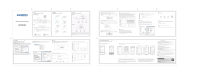
Lien public mis à jour
Le lien public vers votre chat a été mis à jour.
Caractéristiques clés
- Vitesse de connexion élevée
- Couverture sans fil étendue
- Gestion via interface web
- Compatibilité avec contrôleur AC
- Mode AP, Fat AP, Gateway, Repeater, WISP
- Configuration facile
- Sécurité avancée
Questions fréquemment posées
Configurez l'adresse IP de votre téléphone mobile sur une adresse IP statique dans la même plage que le point d'accès (192.168.188.X).
Appuyez sur le bouton de réinitialisation pendant plus de 10 secondes et relâchez-le. Le point d'accès redémarrera et sera automatiquement réinitialisé.
Connectez-vous à l'interface de gestion WEB, cliquez sur les paramètres sans fil, puis sur Encryption--->Password, et définissez un nouveau mot de passe.

